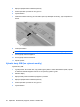HP EliteBook User Guide - Windows Vista
Table Of Contents
- Vlastnosti a funkcie
- Bezdrôtové pripojenie, modem a lokálna sieť
- Používanie bezdrôtových zariadení (len vybrané modely)
- Identifikácia ikon bezdrôtovej komunikácie a siete
- Používanie ovládacích prvkov bezdrôtovej komunikácie
- Používanie tlačidla bezdrôtovej komunikácie
- Používanie softvéru Wireless Assistant (len vybrané modely)
- Používanie softvéru Správca pripojení HP (len vybrané modely)
- Používanie ovládacích prvkov operačného systému
- Používanie zariadenia WLAN (len vybrané modely)
- Používanie modulu HP Mobile Broadband (len vybrané modely)
- Používanie bezdrôtového zariadenia Bluetooth (len vybrané modely)
- Riešenie problémov s bezdrôtovou sieťou
- Používanie modemu (len vybrané modely)
- Pripojenie k sieti LAN
- Používanie bezdrôtových zariadení (len vybrané modely)
- Polohovacie zariadenia a klávesnica
- Multimédiá
- Multimediálne funkcie
- Multimediálny softvér
- Zvuk
- Video
- Optická jednotka (len vybrané modely)
- Identifikácia optickej jednotky
- Používanie optických diskov (CD, DVD a BD)
- Výber správneho disku (disky CD, DVD a BD)
- Prehrávanie disku CD, DVD alebo BD
- Konfigurácia funkcie Automatické prehrávanie
- Zmena nastavení oblasti jednotky DVD
- Dodržiavanie upozornenia týkajúceho sa autorských práv
- Kopírovanie disku CD, DVD alebo BD
- Vytvorenie (napálenie) diskov CD a DVD
- Vybratie optického disku (CD, DVD alebo BD)
- Riešenie problémov
- Podávač optického disku sa neotvorí, keď chcete vybrať disk CD, DVD alebo BD
- Počítač nerozpoznáva optickú jednotku
- Disk sa neprehrá
- Disk sa automaticky neprehráva
- Film sa zastavuje, preskakuje alebo sa trhane prehráva
- Film sa nezobrazuje na externom displeji
- Proces napaľovania disku sa nezačne alebo sa zastaví pred dokončením
- Ovládač zariadenia je nutné preinštalovať
- Webová kamera (len vybrané modely)
- Správa napájania
- Nastavenie možností napájania
- Používanie softvéru Power Assistant (len vybrané modely)
- Používanie externého sieťového napájacieho zdroja
- Napájanie z batérie
- Hľadanie informácií o batérii v aplikácii Pomoc a technická podpora
- Používanie softvéru Battery Check
- Zobrazenie zostávajúceho stavu nabitia batérie
- Vloženie alebo vybratie batérie
- Nabíjanie batérie
- Maximalizovanie doby vybitia batérie
- Riadenie nízkeho stavu nabitia batérie
- Identifikácia nízkeho stavu nabitia batérie
- Vyriešenie nízkeho stavu nabitia batérie
- Vyriešenie nízkeho stavu nabitia batérie, keď je k dispozícii externý zdroj napájania
- Vyriešenie nízkeho stavu nabitia batérie, keď je k dispozícii nabitá batéria
- Vyriešenie nízkeho stavu nabitia batérie, keď nie je k dispozícii zdroj napájania
- Vyriešenie nízkeho stavu nabitia batérie, keď počítač nemôže ukončiť režim dlhodobého spánku
- Kalibrácia batérie
- Úspora energie batérie
- Uloženie batérie
- Likvidácia použitej batérie
- Výmena batérie
- Test sieťového napájacieho adaptéra
- Vypnutie počítača
- Jednotky
- Externé zariadenia
- Externé multimediálne karty
- Pamäťové moduly
- Zabezpečenie
- Ochrana počítača
- Používanie hesiel
- Používanie funkcií zabezpečenia v programe Computer Setup
- Používanie antivírusového softvéru
- Používanie softvéru brány firewall
- Inštalácia dôležitých aktualizácií
- Používanie nástroja HP ProtectTools Security Manager (len vybrané modely)
- Inštalácia bezpečnostného lanka
- Aktualizácie softvéru
- Zálohovanie a obnova
- Pomôcka Computer Setup
- Zavádzanie viacerých systémov (MultiBoot)
- Správa a tlač
- Register

verejných prístupových bodov. Ak máte obavy o bezpečnosť svojho počítača vo verejných prístupových
bodoch, obmedzujte v nich svoje sieťové aktivity len na nedôležité e-maily a základné surfovanie po
Internete.
Ak inštalujete bezdrôtovú sieť WLAN alebo pristupujete na existujúcu sieť WLAN, vždy aktivujte funkcie
zabezpečenia, aby ste chránili vašu sieť pred neoprávneným prístupom. Bežnými bezpečnostnými
úrovňami sú WPA (Wi-Fi Protected Access – chránený prístup Wi-Fi) a WEP (Wired Equivalent Privacy
– ochrana údajov ekvivalentná s káblovým pripojením). Keďže bezdrôtové rádiové signály sa dostávajú
aj mimo sieť, nechránené signály môžu prijímať aj iné zariadenia WLAN a môžu sa buď pripojiť na vašu
sieť (bez pozvania), alebo zachytávať údaje vysielané cez ňu. Sieť WLAN však môžete chrániť:
●
Používajte bezdrôtový vysielač so zabudovaným zabezpečením.
Mnohé bezdrôtové základňové stanice, brány a smerovače obsahujú zabudované bezpečnostné
funkcie, ako napríklad bezpečnostné protokoly bezdrôtovej siete a brány firewall. So správnym
bezdrôtovým vysielačom môžete sieť chrániť pred väčšinou bežných bezdrôtových
bezpečnostných rizík.
●
Pracujte za bránou firewall.
Brána firewall je bariéra, ktorá kontroluje údaje aj žiadosti o údaje, ktoré sú odosielané do vašej
siete, a pritom odstraňuje všetky podozrivé položky. Brány firewall sú k dispozícii v mnohých
formách, softvérových aj hardvérových. Niektoré siete používajú kombináciu oboch typov.
●
Používajte šifrovanie bezdrôtovej komunikácie.
Pre vašu sieť WLAN sú k dispozícii rôzne dômyselné šifrovacie protokoly. Vyberte si riešenie, ktoré
bude najvhodnejšie na zabezpečenie vašej siete:
◦
WEP (Wired Equivalent Privacy – ochrana údajov ekvivalentná s káblovým
pripojením) je protokol zabezpe
čenia bezdrôtovej siete, ktorý kóduje alebo šifruje všetky
údaje prenášané cez sieť pomocou kľúča WEP ešte pred ich vysielaním. Zvyčajne môže
priradiť kľúč WEP samotná sieť. Alternatívne môžete nastaviť vlastný kľúč, vygenerovať iný
kľúč alebo zvoliť iné rozšírené možnosti. Bez správneho kľúča nebudú môcť ostatní
používatelia používať sieť WLAN.
◦
WPA (Wi-Fi Protected Access – chránený prístup Wi-Fi) využíva, podobne ako WEP,
bezpečnostné nastavenia na šifrovanie a dešifrovanie údajov, ktoré sa vysielajú cez sieť.
Avšak namiesto jedného statického bezpečnostného kľúča na šifrovanie údajov, ako je to v
prípade protokolu WEP, protokol WPA používa protokol TKIP (protokol integrity dočasného
kľúča) na dynamické generovanie nového kľúča pre každý dátový paket. Takisto generuje
rôzne súpravy kľúčov pre každý počítač pripojený na sieť.
●
Uzavrite svoju sieť.
Ak je to možné, zabráňte vysielaniu názvu siete (SSID) bezdrôtovým vysielačom. Väčšina sietí
najprv vysiela svoj názov, čím oznamuje blízkym počítačom, že sieť je k dispozícii. Uzavretím siete
zmenšíte pravdepodobnosť, že ostatné počítače budú vedieť o jej existencii.
POZNÁMKA: Ak je vaša sieť uzavretá a názov siete SSID sa nevysiela, budete musieť vedieť
alebo si zapamätať názov siete SSID, aby ste mohli pripojiť nové zariadenia na sieť. Zapíšte si
názov siete SSID a uložte ho na bezpečné miesto ešte pred uzavretím siete.
Používanie zariadenia WLAN (len vybrané modely) 19